
תוכן עניינים:
- מְחַבֵּר John Day [email protected].
- Public 2024-01-30 09:16.
- שונה לאחרונה 2025-01-23 14:46.

היי! היום אנסה להראות לך כיצד להכין סולם משקל חכם מאפס!
שלב 1: רכיבים
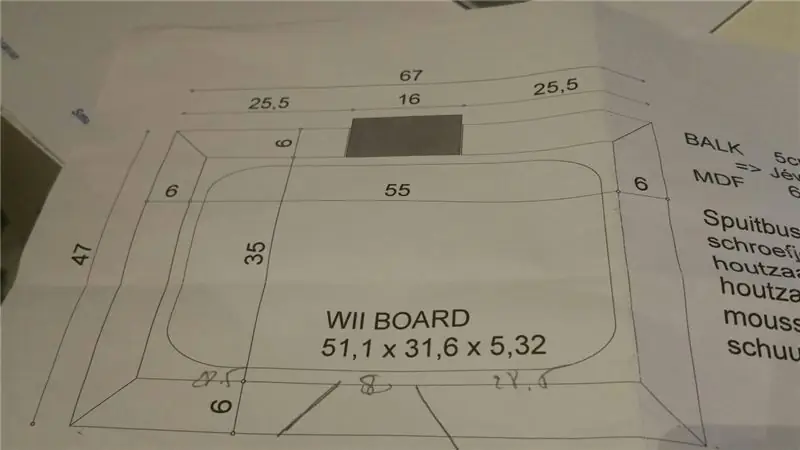
הרכיבים הדרושים לך:
- 'לוח איזון Wii'
- Raspberry Pi 3, מסופק עם בלוטות '(או גרסה קודמת של RPi, כלולה בדונגל בלוטות')
- מסך LCD בגודל 16x2
- חלקם מסביב לחוטי מגשר (Pref. נקבה-נקבה, אך קחו גם כמה חוטים רגילים)
למסגרת העץ השתמשתי ב -6 חלקי עץ (ראו תמונה לפרטי חלקי עץ באורך.) מוט העץ/עץ בו השתמשתי הוא רוחב וגובה של 4, 5 ס"מ ואורך של 140 ס"מ (כדאי שיהיו לכם לפחות 2 של הסורגים האלה.). השתמשתי גם בלוח עץ מתחת (67x47 ס"מ).
דברים נוספים שתצטרך:
- ראיתי (לא משנה איזה, פשוט השתמש באחד שאתה מכיר)
- דבק לעץ
- קופסת קרטון/עץ ברוחב 16 ס"מ (חשוב: ה- RPi והתצוגה שלך יהיו כאן, אז וודא שיש לה גובה טוב והיכולת של המסך להשתלב.)
*דברים נוספים שאתה עדיין יכול להוסיף:
- פסי לד בחלק הפנימי של המסגרת
- צבע / צבע לעץ ו / או לוח
- כנראה שאשדרג את הפרויקט הזה בחודש הבא או משהו כזה, אעדכן את הפרויקט הזה עם חיישנים אולטראסוניים כדי שתוכל לדעת איזו רגל נמצאת על הלוח או לא.
שלב 2: חומרה
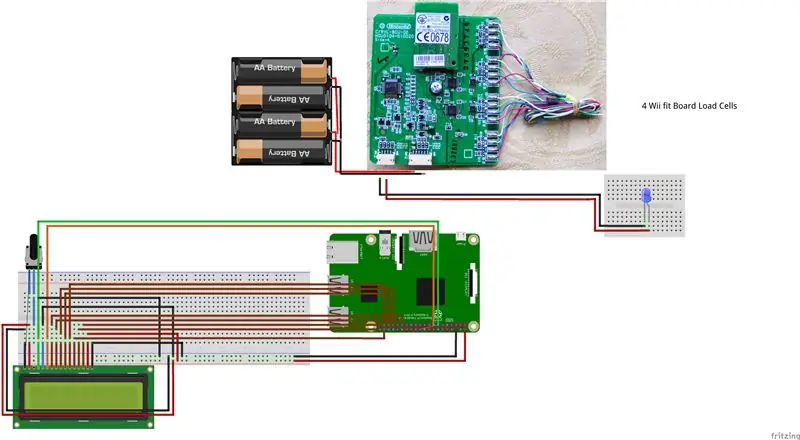

עכשיו אתה רוצה לוודא שה- RPi שלך מחובר כראוי ל- LCD שלך. אינך צריך את הפוטנציומטר, תוכל לתת לו להתחבר ל- 5V/GND, אך עדיף אם אתה רוצה לשלוט בניגודיות באופן ידני.
אתה רואה גם את לוח ההיגיון של לוח ה- Wii Balance, רק כדי לתת לך מושג כיצד הוא פועל.
לעשות:
הלחמה 5V & GND ללוח ההיגיון של הסוללה, כך שלא תצטרך יותר סוללות
שלב 3: הגדרת RPi
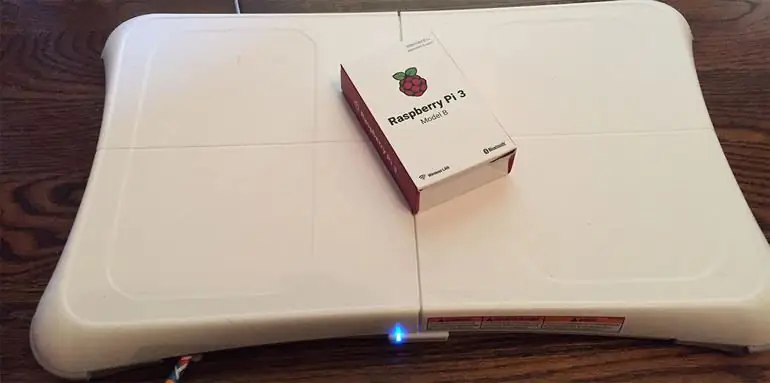
הגדרת RPi:
- תצורות רשת, וודא שאתה יכול להתחבר ל- wi-fi. APIPA ב- bootconfig -> config wlan באמצעות מרק -> אפשר bluetooth ב- raspi -config
- צור תיקייה ב- RPi שלך (בדוגמה זו הכנתי תיקייה 'פרוייקט' הממוקמת ב- /home /pi.
שלב 4: שלוט בחיישנים שלך
כעת, לאחר שהחומרה הסתיימה, נתחיל לקודד את הרכיבים. עבור ה- LCD, אנו משתמשים בקובץ ה- LCD של adafruit כקובץ בסיס. בקובץ LCD.py, תוכל להציג את ה- wlan IP של ה- RPi שלך בתצוגה. מדי פעם אתה יכול להציג את המשקל שלך.
שלב 5: מסד נתונים
שלב 1: צור מסד נתונים עם 3 טבלאות, משתמש, משקל, יעד
שלב 2: בתוך טבלאות אלה אתה יוצר עמודות:
- משתמש: שם משתמש, סיסמא, אורך, גיל, שם פרטי, שם משפחה, מין
- משקל: משקל מזהה (ai), משקל, מדד רגע, שם משתמש (fk)
- יעד: Targetid, משקל משקל, targetmadedate, targetdate, targetreached, תיאור, user_usernam
התקן את זה ב- mariaDB ב- rpi, וודא שאתה נותן את כל הזכויות לכל המשתמשים שנוצרו.
שלב 6: אתר עם בקבוק
תוכל לקבל את תיקיית האינטרנט המלאה מכאן:
יהיה עליך לוודא שהתבניות נמצאות בתיקיית תבנית (בדוק כתיקיית תבנית!), וודא שה- hrefs הם O K עם כתובות ה- URL המתאימות.
מוּמלָץ:
שעון מעורר חכם: שעון מעורר חכם המיוצר עם פטל פי: 10 שלבים (עם תמונות)

שעון מעורר חכם: שעון מעורר חכם המיוצר עם פטל פאי: האם אי פעם רצית שעון חכם? אם כן, זה הפתרון בשבילך! הכנתי שעון מעורר חכם, זהו שעון שתוכל לשנות את זמן ההתראה בהתאם לאתר. כאשר האזעקה תיגמר, ישמע צליל (זמזם) ושתי נורות יעיפו
נתוני משקל משקל בגיליון Google [פריצה]: 4 שלבים
![נתוני משקל משקל בגיליון Google [פריצה]: 4 שלבים נתוני משקל משקל בגיליון Google [פריצה]: 4 שלבים](https://i.howwhatproduce.com/images/004/image-11802-j.webp)
נתוני משקל משקל בגיליון Google [פריצה]: זהו פריצה שהופעלה נגד מוצר רגיל מחוץ למשקל, אשר שימש לאחר מכן לדחוף נתונים לגיליון Google כדי לעקוב אחר המשקל הנוסף. התהליך פשוט כפי שמשתמש משתמש משקלו על ידי עמידה בסולם
חיוג חכם - טלפון חכם מסורתי לתיקון אוטומטי: 8 שלבים

חיוג חכם-טלפון חכם מסורתי לתיקון אוטומטי: חיוג חכם הוא טלפון חכם המתקן אוטומטית שנוצר לקשישים בעלי צרכים מיוחדים, והוא מאפשר לקשישים לחייג ישירות מהטלפונים המסורתיים שהם רגילים אליהם. רק בהתנדבות במרכז לגיל הזהב המקומי אני
משקל משקל עם מסך מגע (Arduino): 7 שלבים (עם תמונות)

משקל משקל עם מסך מגע (Arduino): האם רצית לבנות סולם שקילה עם מסך מגע? אף פעם לא חשבת על זה? ובכן, המשך לקרוא ונסה לבנות אחד … האם אתה יודע מהו מסך מגע TFT ותא טעינה? אם כן דלג לשלב 1, פשוט התחל בקריאת מבוא. מבוא: מה אני
Arduino - איזון - רובוט איזון - איך להכין ?: 6 שלבים (עם תמונות)

Arduino - איזון - רובוט איזון | איך להכין ?: במדריך זה נלמד כיצד להכין רובוט איזון (איזון) ארדואינו המאזן את עצמו. ראשית אתה יכול להסתכל על סרטון ההדרכה למעלה
